Näemme usein vesileimoja videoissa, valokuvissa ja jopa asiakirjoissa verkkovarkauksien estämiseksi. Kukaan ei tietenkään halua, että heidän töitään käytetään uudelleen verkossa. Joskus kuitenkin käytät valokuvaa tai videota henkilökohtaiseen käyttöön, ja vesileima on poistettava. Aivan kuten silloin, kun haluat katsoa videon, jossa on vesileima. Et halua suuren vesileiman peittävän videon kohtauksia.
Sama koskee muita valokuvia ja asiakirjatiedostoja. Sinulla ei ole varaa tarkastella estettyä tiedostoa vesileimalla. Siksi se on tärkeä tehtävä oppia miten vesileima poistetaan. Tämän viestin lopussa tutkit parhaita työkaluja vesileimojen poistamiseen eri tiedostoista.
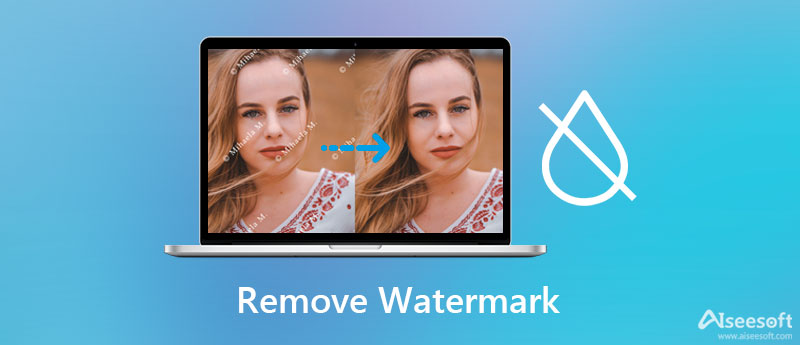
Useimmiten verkosta lataamamme videot on liitetty vesileimoilla. Vesileiman poistaminen videosta voi olla melko kallista. Video Converter Ultimate on paras ratkaisusi tällaisessa tilanteessa. Logot, tekstit, aikaleimat tai kaikki ei-toivotut objektit videotiedostosta on mahdollista jättää pois tämän ohjelman avulla. Tämän lisäksi käyttäjät voivat muokata tiedoston video- ja äänilähtöä. Lisäksi koko vesileiman poistoprosessissa ei ole monimutkaisia asetuksia tai määrityksiä. Katso yksityiskohtaiset vaiheet vesileimojen poistamiseksi tällä työkalulla nähdäksesi, mistä puhumme.

110,297 Lataukset
Paras videovesileiman poistoaine
100 % turvallinen. Ei mainoksia.
100 % turvallinen. Ei mainoksia.
Hanki ohjelma napsauttamalla Ilmainen lataus -painiketta. Varmista, että hankit oikean asennusohjelman tietokoneellesi. Tämän jälkeen asenna ja käynnistä ohjelma. Tutustu seuraavaksi sovelluksen käyttöliittymään ja toimintoihin.
Siirry sovelluksen Toolbox-välilehteen. Valitse sitten Video Watermark Remover ja lisää valitsemasi video muokattavaksi napsauttamalla Plus allekirjoituspainike ponnahdusikkunasta.
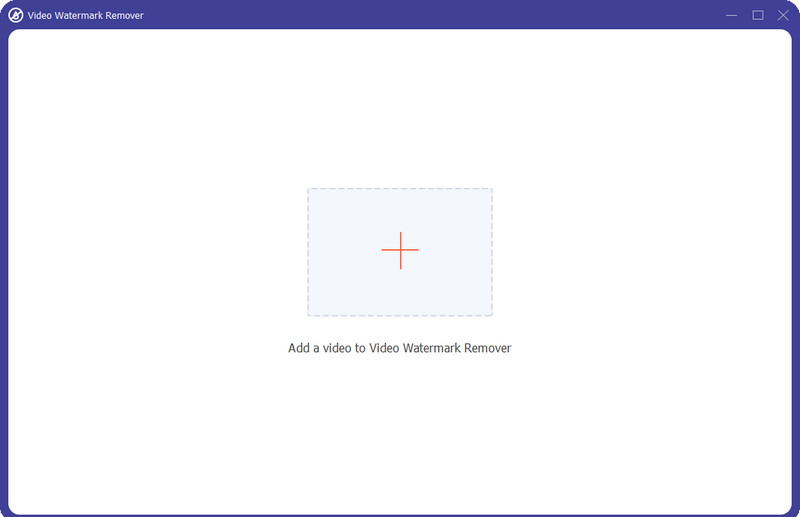
Voit poistaa vesileiman napsauttamalla Lisää vesileiman poistoalue -painiketta. Aseta seuraavaksi vesileimanpoistolaitteen valitsin alueelle, jossa vesileima on. Muuta sitten sen kokoa niin, että se peittää vesileiman riittävästi.
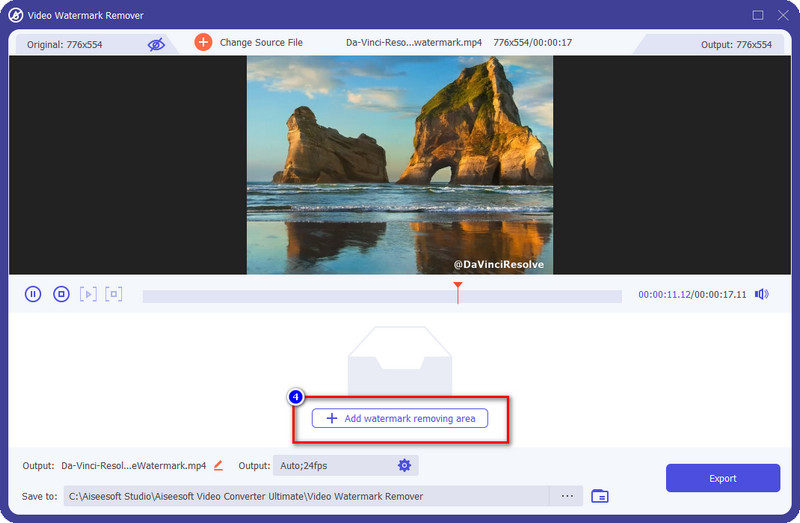
Esikatsele nyt video nähdäksesi, onko vesileima poistettu. Jos olet tyytyväinen tuloksiin, siirry sivulle ulostulo asetukset ja muokkaa lähtöä. Napsauta lopuksi Vie -painiketta tallentaaksesi valmiin videosi.
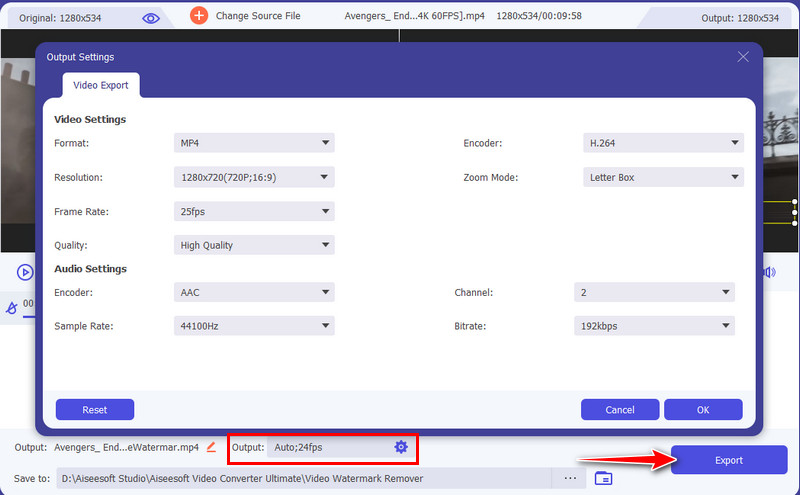
Voit myös korjata ne kuvat, joihin on liitetty vesileimoja. Voit suorittaa sen joko verkossa tai käyttämällä offline-ohjelmaa. Katso alta lisätietoja näistä ohjelmista.
Käyttäen Aiseesoft Ilmainen vesileiman poistaja verkossa, sinun on asennettava mitä tahansa laitteellesi. Samoin tämän ohjelman avulla voit tehokkaasti poistaa tekstin ja kuvan vesileimat valokuvasta. Voit halutessasi poistaa useita esineitä kuvasta. Tämä pätee, kun valokuvaan on liitetty useita vesileimoja. Jos vesileima on monimutkainen, käyttäjät voivat halutessaan käyttää ohjelman sivellintä tai lassotyökalua. Tämän lisäksi työkalu voi poistaa vesileimat useista kuvamuodoista, mukaan lukien JPEG, JPG, PNG, BMP ja TIFF. Toisaalta tässä on asioita, jotka sinun on tehtävä oppiaksesi poistamaan vesileiman valokuvasta.
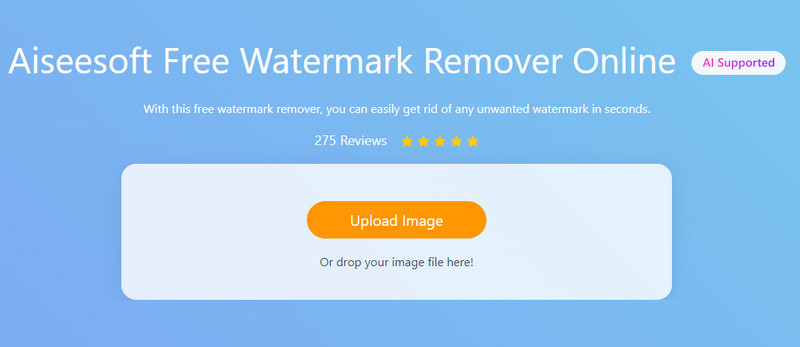
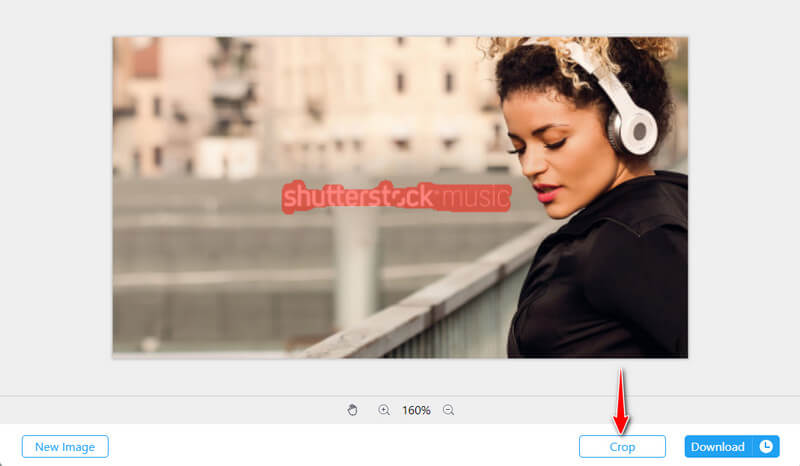
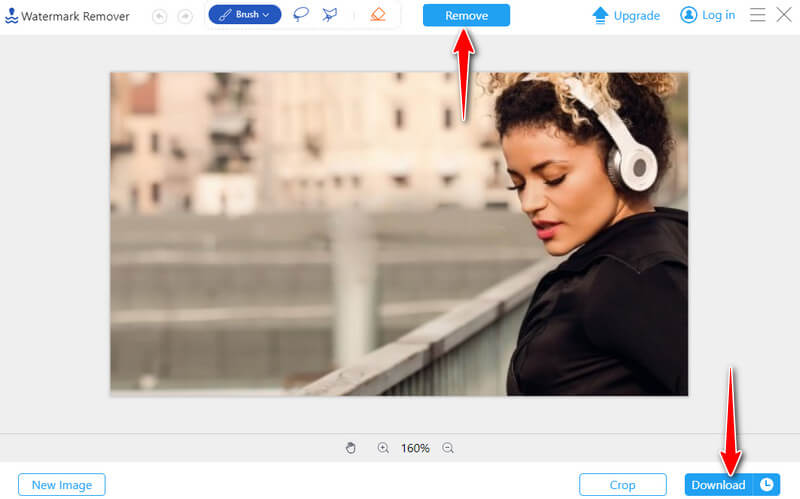
Kaikille, jotka haluavat poistaa vesileiman helposti työpöydällä olevista kuvista, AI Photo Editor on täällä auttamassa. Ilman oppimiskäyrää opit välittömästi tästä työkalusta ja poistat vesileiman kaikista valokuvista.
100 % turvallinen. Ei mainoksia.
100 % turvallinen. Ei mainoksia.
Toinen työkalu, jolla voit oppia poistamaan vesileiman valokuvasta, on Photoshop. Se on kuuluisa ohjelma ammattimaisten korjausten muokkaamiseen valokuvaan. Sen mukana tulee yksinkertaiset ja edistyneet kuvankäsittelytyökalut ei-toivottujen esineiden poistamiseksi tai poista tausta valokuvassa. Se sisältää vesileimat, tekstit, dataleimat, logot jne. Ainoa haittapuoli on, että aloittelijalla voi kestää hetken tottua ohjelmaan. Seuraa alla olevaa yksinkertaistettua ohjetta, joka auttaa sinua poistamaan vesileiman Photoshopilla.
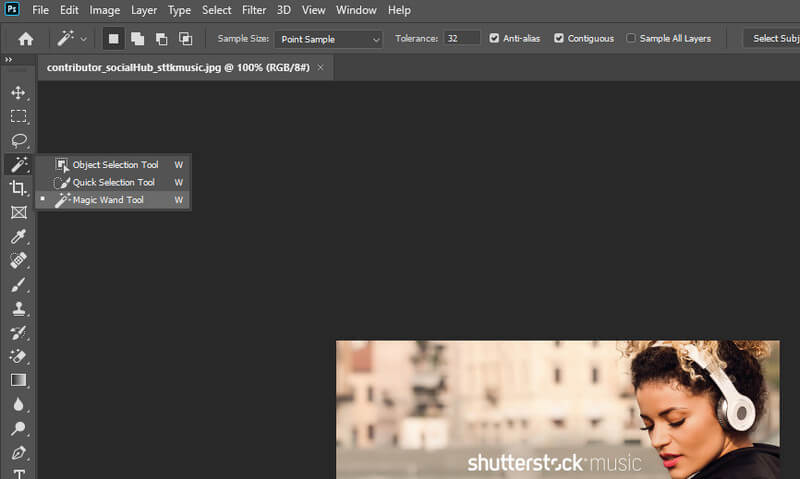

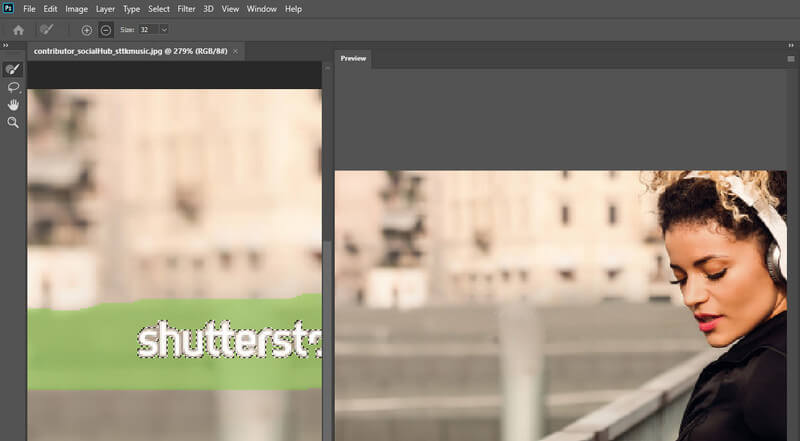
Tässä artikkelin osassa käsitellään vesileimien poistamista asiakirjatiedostoista, kuten Word, PDF ja Excel. Tämä toiminto tehdään yleensä, kun dokumentin tarkoitus on jo täytetty. Itse asiassa voit helposti poistaa vesileimat, aivan kuten kun lisäät vesileimaa. Katso alla olevasta oppaasta, kuinka tämä tehdään.
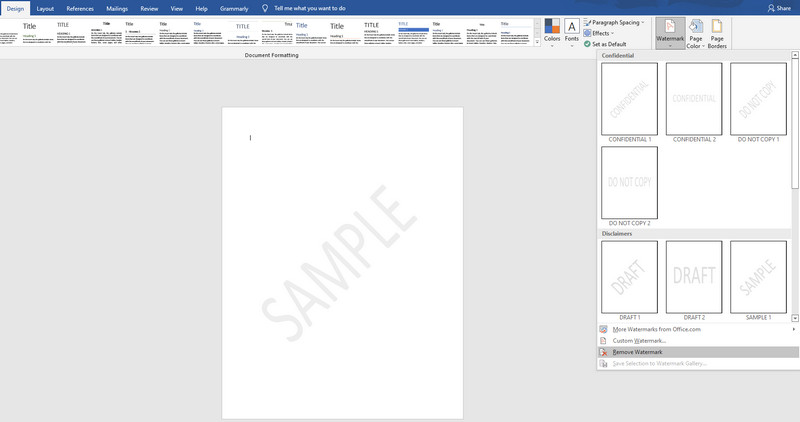
PDF-tiedostoille yksi helpoimmista ja tehokkaimmista työkaluista PDF-vesileiman poistamiseen on Adobe Acrobat. Tässä on asioita, jotka sinun on tehtävä poistaaksesi vesileimat tällä työkalulla.
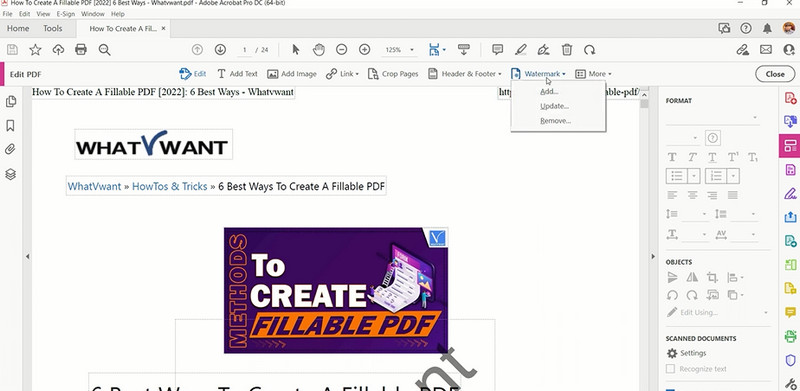
PDF-tiedostoille yksi helpoimmista ja tehokkaimmista työkaluista PDF-vesileiman poistamiseen on Adobe Acrobat. Tässä on asioita, jotka sinun on tehtävä poistaaksesi vesileimat tällä työkalulla.
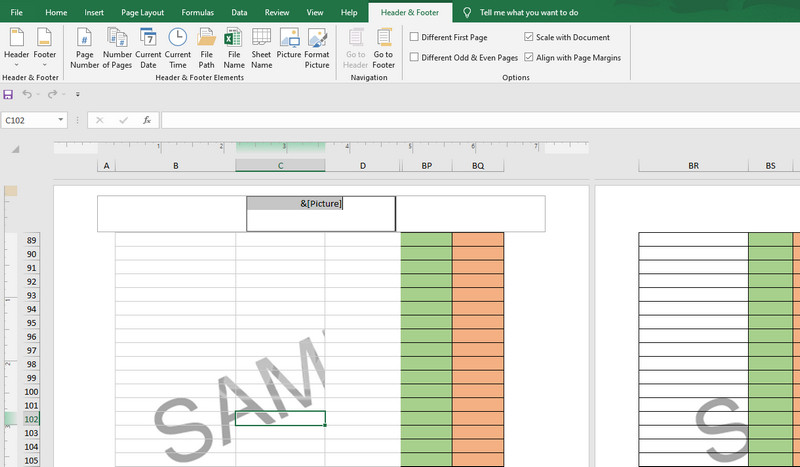
Voinko poistaa vesileimat ilmaiseksi?
Joo. Useimmat verkkotyökalut ovat ilmaisia. Kuten Aiseesoft Free Watermark Remover Online, voit käyttää sitä poista minkä tahansa valokuvan vesileima kuluttamatta yhtään taalaa.
Onko mahdollista poistaa vesileima hämärtämättä tiedostoa?
Tämä on mahdollista, jos vesileima sijaitsee vain kulmassa. Tässä tapauksessa voit rajata työkalun, mikä ei vaikuta videon laatuun ollenkaan.
Kuinka poistan vesileiman PDF-tiedostosta ilmaiseksi?
Adobe Acrobat tarjoaa ilmaisen kokeilujakson 7 päivän ajan. Voit käyttää joitain online-työkaluja, kuten Soda PDF Online ja PDF Zorro pitkäaikaiseen käyttöön.
Yhteenveto
Onko videosi, valokuvasi tai asiakirjasi kerrostettu vesileimalla. Voit poistaa ne aivan kuten tekisit lisätessäsi vesileiman. Lisäksi, minkä tyyppinen vesileima on kiinnitetty, opit miten vesileima poistetaan käyttämällä näitä sovelluksia. Mene eteenpäin ja poista vesileima näistä tiedostoista ilman vaivaa. Varmista kuitenkin, että tämä toimenpide on tarkoitettu henkilökohtaiseen käyttöön. Muussa tapauksessa saatat loukata jonkun tekijänoikeuksia.
Video ja kuva vesileima
Mikä on vesileima Watermark Remover Vesileiman poisto-sovellus Poista vesileima Photoshopista Poista vesileima kuvasta Poista ei-toivotut objektit valokuvasta Poista teksti kuvasta Poista vesileima videosta Poista TikTok-vesileima Poista teksti videosta Poista Bandicam-vesileima Poista vesileima GIF-tiedostosta
Suurenna ja paranna kuvia jopa 4K erissä ja poista kuvien vesileimat nopeasti JPG-, JPEG-, BMP-, PNG- jne.
100 % turvallinen. Ei mainoksia.
100 % turvallinen. Ei mainoksia.